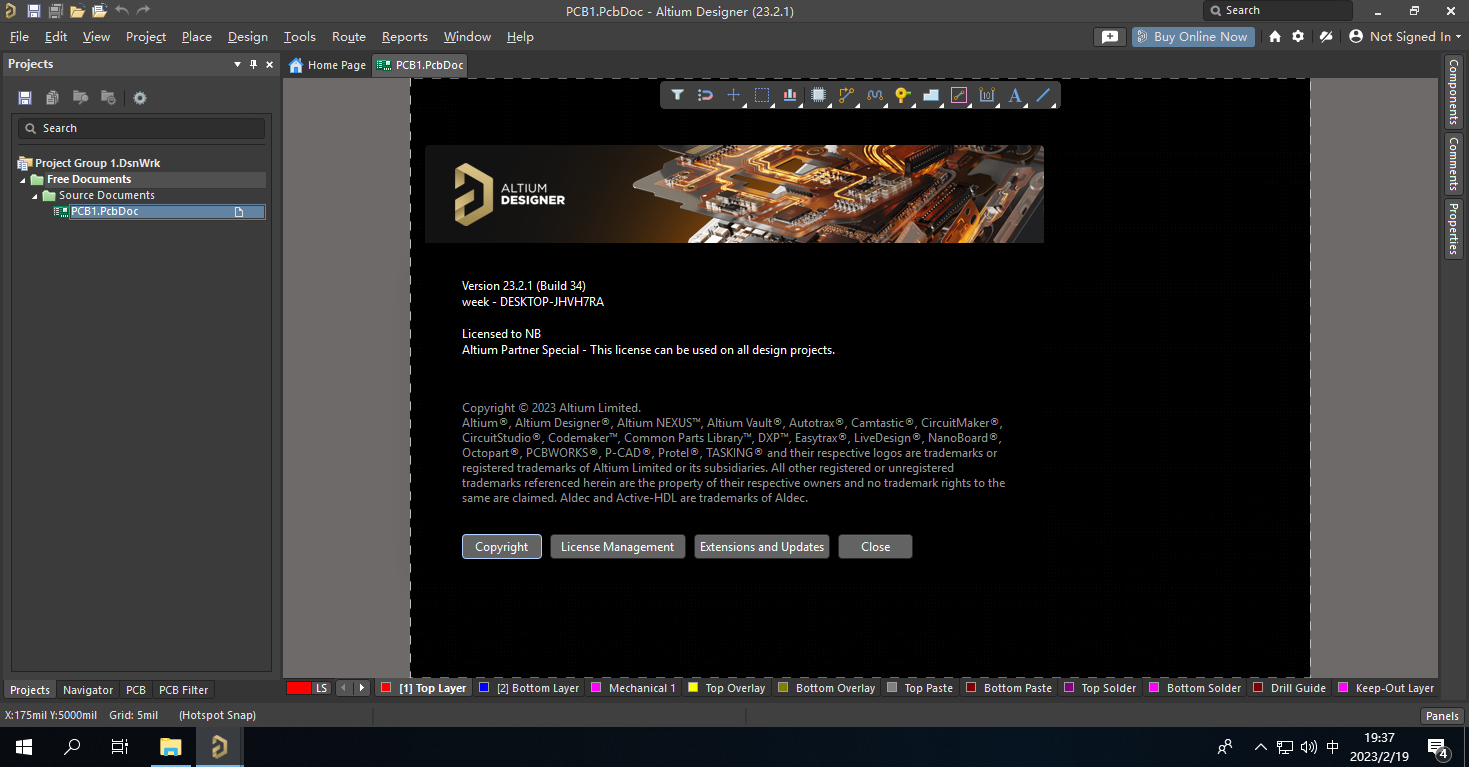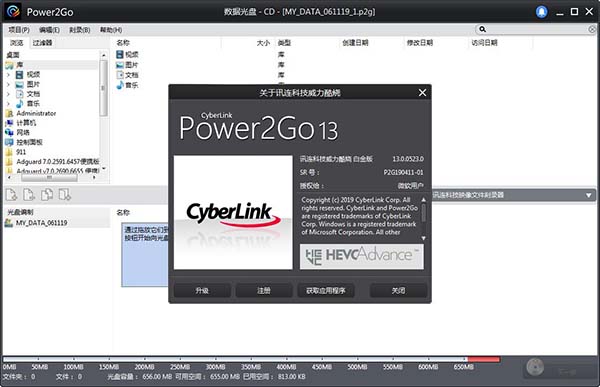opanda iexif v2.5中文版下载
opanda iexif是一款功能强大的Exif / GPS / IPTC 信息浏览器,用户通过它就可以清清楚楚的知道这张图片是在哪里拍摄的,用什么型号的机器拍摄的,是谁拍的以及相关文字记录内容。并且知识兔它还可以帮助知识兔快速鉴别那些EXIF信息完整的图像文件足否被PS过,这个功能很实用吧!而其中很有意思的就是“软件”一栏,如果知识兔照片被PS过,它会显示该软件(如PhotoShop)的名称、版本号等信息。它功能强大,外观淡雅,信息齐全,不但能对本机上的数码照片文件进行查看,而且知识兔可以作为IE 浏览器上的插件调用,更发布了专门针对风靡全球的 Firefox 浏览器专用扩展件,实在是数码摄影师,爱好者和图片编辑不可或缺的好帮手。快来下载试试吧!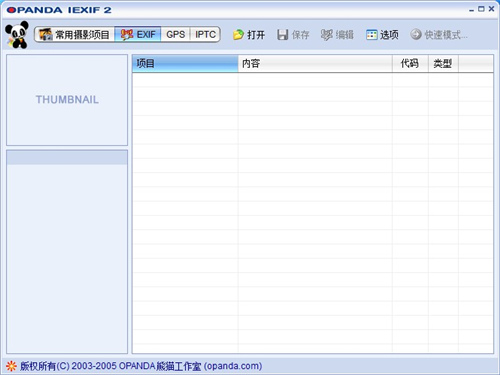
名词解释
什么是 EXIF
Exif是英文Exchangeable Image File(可交换图像文件)的缩写,最初由日本电子工业发展协会(JEIDA –Japan Electronic Industry Development Association) 制订,目前的最新版本是2.21 版。国际标准化组织(ISO)正在制订的相机文件设计标准(DCF — Design role for Camera File system)可能以Exif2.1为基础。
Exif 文件实际是JPEG文件的一种,遵从JPEG标准,只是在文件头信息中增加了有关拍摄信息的内容和索引图。所以你可以使用任何支持JPEG格式的图像工具软件观看或修改Exif文件,但,知识兔打开时可能看不到Exif信息,一旦修改,Exif信息可能丢失。
简单来说,EXIF 信息就是由数码相机在拍摄过程中采集一系列的信息,然后知识兔把信息放置在知识兔熟知的 JPEG/TIFF 文件的头部,也就是说 EXIF 信息是镶嵌在 JPEG/TIFF 图像文件格式内的一组拍摄参数,主要包括摄影时的光圈、快门、ISO、日期时间等各种与当时摄影条件相关的讯息,相机品牌型号,色彩编码,拍摄时录制的声音以及全球定位系统(GPS)等信息。简单的说,它就好像是傻瓜相机的日期打印功能一样,只不过 EXIF 信息所记录的资讯更为详尽和完备。
什么是 GPS
GPS,Global Positioning System(全球卫星定位系统),是美国从20世纪70年代开始耗巨资研制,于1994年全面建成,具有在海、陆、空进行全方位实时三维导航与定位能力的新一代卫星导航与定位系统。
越来越多的数码相机厂商也开始在他们的新产品里分享了GPS功能的支持,(如Kodak DCS760等)可将照片拍摄瞬间所处经度、纬度、海拔的三维空间定位数据记载在图片里,只要图片里保留了完整的 GPS 信息,IExif 就能准确地再现给查看者。
什么是 IPTC/NAA
IPTC-NAA: 由美国报业协会(NAA) 和国际印刷电信委员会(IPTC)制定的信息标准,知识兔以识别传输的文本和图像。该标准包括关于题注、关键字、类别、资料来源和原稿的条目等。当前许多新闻图片机器都包含了IPTC/NAA记录。
软件特点
支持 Exif 2.21 标准的全部标记内容
支持 IPTC/NAA 新闻图片记录
支持 GPS 全球定位信息记录
支持 TIFF6 及常用软件扩展Exif 标记
支持 GPS 卫星地图定位
支持 Canon, Nikon, Sony, Fujifilm, Kodak, Sigma, Konica Menolta, Olympus 等主流相机厂商的注释标记. 可以识别其他软件不能识别的
支持该软件的专业摄影扩展标记:镜头,底片,滤镜,扫描仪,闪光灯信息
支持 Exif 缩略图信息及显示
与专业摄影网站合作,知识兔支持知识兔点击Exif列表中的相机品牌和型号,即可快速查看该机型的详尽资料和评测
可选择, 复制和保存Exif列表项内容
可将EXIF数据导出为XML格式文档以及普通文本,为在多种场合下使用EXIF数据分享了方便
分享IE插件版本,可直接在ie浏览器中查看网络图像
与Windows系统外壳集成, 可直接知识兔点击文件右键菜单查看
可通过拖拉图像到 IExif 中查看
分享简捷和高级两种用户界面模式选择, 可以根据需要随意切换
可设定外部图像浏览及Exif 编辑软件
软件体积小巧,功能强大,运行高效
国际语言支持,英文/简体/繁体中文版现已同步推出
使用教程
安装软件
首先下载 IExif 的最新版本,关闭所有IE浏览器窗口(注意这一步是必需的, 否则安装失败)。然后知识兔启动安装软件,按提示一步一步进行,直至安装完毕。安装完成后,需要重新启动IE浏览器。
安装完成后,将在IE的右键菜单增加一个"查看 Exif/GPS/IPTC 信息"菜单项,用户在浏览网页时,如果知识兔想查看网页中某幅图片的Exif信息,只需在图片上知识兔点击鼠标右键,然后知识兔选择"查看 Exif/GPS/IPTC 信息"菜单项,就可以在弹出的窗口中查看到该图片的Exif信息(注意:如果知识兔按下鼠标右键时,知识兔点击的不是图片,在右键菜单中将不会出现"查看 Exif/GPS/IPTC 信息"菜单项)。
卸载
执行“开始”->“程序”->“Opanda”->“Opanda IExif 2.26”->”卸载 IExif” 即可。
启动软件
1、(独立软件):“开始”->“程序”->“Opanda”->“Opanda IExif 2.26”,知识兔打开软件,利用缩略图下放的打开按钮来开启图片。
2、(系统快捷菜单):无论是在电脑桌面,还是在资源管理器,或是在文件夹里,只要是 JPEG 格式的数码相片,只要知识兔点击鼠标右键,知识兔选择"查看 Exif/GPS/IPTC 信息"项,即可启动软件进行查看。
3、(IE插件):启动 IE 浏览器,在地址栏里输入地址,来到包含数码相片的网页页面。这时,将鼠标移动到图片上,知识兔点击鼠标右键,知识兔选择"查看 Exif/GPS/IPTC 信息"项,即可启动软件进行查看。
1.只有等图片在浏览器中显示完全后才能查看其 Exif 信息;
2.支持查看 JPEG 文件中的 Exif 信息,且只有图片本身包含有 Exif 信息才能查看到 Exif 信息;
方式四(拖拉方式):支持便捷的鼠标拖曳功能,知识兔可以将网页或本地的图片拖拉到软件界面里,即可实现打开图片功能。如果知识兔所有窗口都是最大化的时候,只需要拖住图像不放,先拖到任务栏的“Opanda IExif”上激活软件窗口,然后知识兔再把用鼠标抓住的图像放到软件窗口里,实现打开图片功能。
改变语言设置
知识兔点击工具栏上的“Language”链接或窗口标题栏左侧系统菜单内的”Language”菜单项,知识兔打开语言选择对话框,知识兔选择相应的语言版本,然后知识兔重新启动软件,即可正常使用。
选项设置
知识兔点击工具栏上的”选项”链接, 打开选项对话框, 在其中可设置是否启用 IE 插件版本, 以及在 IE 中采用快速或高级启动模式。
软件还分享了图片的缩略图查看功能,默认采用系统当前的图像浏览软件。若要调用其他外部程序来查看大图,请在界面右上方的“选项”内指定相应的图像浏览软件。
如果知识兔要对图片的 Exif 信息进行编辑,删改,也请同样在“选项”内指定相应的EXIF编辑软件。(知识兔强烈推荐您使用该软件工作室出品的专业EXIF编辑工具 PowerEXIF Pro)
开始使用
当在IE里调用软件来查看一张图片的EXIF信息时候,软件会在界面的左上方显示图片的缩略图和图片分辨率采样率等简易信息,知识兔点击缩略图,会调用预设的浏览软件查看原图。知识兔点击简易信息,会在信息下方显示图片的本地地址和网络地址。如果知识兔图片含有用户注释及版权声明信息,也会一一显示在左侧的下方。
右侧的部分以列表的方式显示了图片详细的 Exif/GPS/IPTC 信息数据,分三栏显示。在 Exif 栏内,又对数据进行分类,分别是“图像信息”、“相机拍摄记录”、“可交换信息”、“缩略图信息”、“厂商注释”等五大类,每一类均可以通过知识兔点击标题及“+/-”标记来折叠或展开,也支持页面的滚动条。
软件支持“选择/复制”功能,具体操作是:用鼠标框选出需要复制的文本区域,然后知识兔按 Ctrl+C 的快捷键进行复制。如果知识兔要全部选择,知识兔也可以先用鼠标激活当前页面,然后知识兔按 Ctrl+A 的快捷键进行全选,再按 Ctrl+C 进行复制。
Exif 表格解释
Exif 信息以列表的方式显示, 其每一列的内容如下:
第一列:图例(数据可视化的图标,知识兔根据数据内容的不同显示相应的图标)
第二列:数据名称(即知识兔需要了解的 Exif 项目名称)
第三列:数据内容(Exif 项的具体内容)
第四列:数据代码(是Exif 里的数据名称相对应的代码)
第五列:数据类型(该数据的类型属性)
怎么看快门次数
在该软件中,快门次数的标志是shutter number。在相机中可以找到
主要用于尼康相机查看快门使用次数
用”打开一张需要检查快门释放次数的相机所拍摄的照片,找到”厂商注释“一项,然后知识兔往下找到‘快门释放总数’一项,里面清楚地记录了拍摄相机快门释放了多少次
注意:所选图片不能经过任何软件编辑更改,否则结果不准
更新日志
支持 Windows Vista & IE7
支持Forefox 0.7 – 3.0 及以上版本
修复所有已知错误
下载仅供下载体验和测试学习,不得商用和正当使用。